Mac bietet Ihnen eine einfache Möglichkeit, Anwendungen zu deinstallieren. Viele zusätzliche Dateien, die von diesen Apps erstellt wurden, bleiben jedoch weiterhin auf Ihrer Mac-Festplatte. Nachdem Sie also Apps in den Papierkorb verschoben haben, müssen Sie ihre Reste manuell entfernen. Um Apps vollständig von Ihrem Mac zu entfernen, können Sie das beliebte Deinstallationsprogramm für Mac-Apps ausprobieren. AppCleaner.
Dieser Beitrag gibt Ihnen einen detaillierten Überblick über AppCleaner für Mac. Sie können die Hauptfunktionen von AppCleaner, seine Vor- und Nachteile kennen und erfahren, wie Sie damit Apps auf Ihrem Mac deinstallieren. Darüber hinaus wird Ihnen eine AppCleaner-Alternative mit allen Funktionen, Mac Cleaner, vorgestellt. Sie können beide Tools ausprobieren und dann Ihr bevorzugtes behalten, um Mac-Programme zu entfernen.
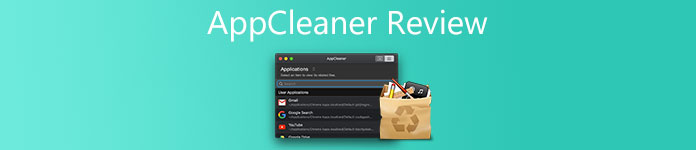
- Teil 1. AppCleaner-Überprüfung
- Teil 2. Beste Alternative zu AppCleaner für Mac
- Teil 3. Häufig gestellte Fragen zu AppCleaner für Mac
Teil 1. AppCleaner für Mac Review
Auf Apeaksoft versprechen wir, verifizierte Inhalte für Sie anzubieten. Hier ist unser Bestreben, dies zu tun:
- Bei allen ausgewählten Produkten in unseren Bewertungen stehen für uns deren Beliebtheit und Ihre Bedürfnisse im Mittelpunkt.
- Unser Apeaksoft Content Team hat alle unten genannten Produkte getestet.
- Im Testprozess konzentriert sich unser Team auf die herausragenden Funktionen, Vor- und Nachteile, Gerätekompatibilität, Preis, Nutzung und andere auffällige Merkmale.
- Was die Ressourcen dieser Bewertungen betrifft, haben wir vertrauenswürdige Bewertungsplattformen und Websites genutzt.
- Wir sammeln Vorschläge unserer Benutzer und analysieren ihr Feedback zur Apeaksoft-Software sowie zu Programmen anderer Marken.

AppCleaner ist eine kleine und benutzerfreundliche App-Deinstallations-App. Es wurde speziell zum Entfernen unnötiger Apps von einem Mac entwickelt. Im Gegensatz zur standardmäßigen App-Deinstallation auf Ihrem Mac kann AppCleaner für Mac App-Anhänge und andere erstellte Dateien löschen. Es bietet eine bequeme Möglichkeit, unerwünschte Programme gründlich zu deinstallieren.
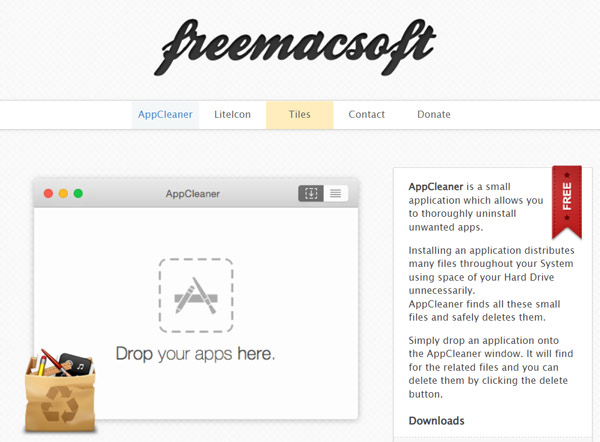
AppCleaner ist mit Mac OS X 10.13 und späteren macOS-Versionen kompatibel. Sie können es kostenlos von der offiziellen FreeMacSoft-Website installieren und es dann verwenden, um Apps zu deinstallieren und alle ihre Reste zu entfernen. Es kann schnell alle Dateien scannen, die von der deinstallierten App erstellt wurden, und sie dann sicher löschen.
AppCleaner für Mac herunterladen
Wenn Sie AppCleaner für Mac herunterladen möchten, müssen Sie zur offiziellen Website von FreeMacSoft gehen, auf die klicken AppCleaner und wählen Sie dann eine geeignete Version zum Herunterladen aus. Auf der rechten Seite des AppCleaner-Schnittstellendiagramms unter der Downloads, können Sie auf verschiedene Versionen für macOS zugreifen.
Wenn die AppCleaner DMG-Datei auf Ihren Mac heruntergeladen wurde, können Sie darauf doppelklicken. Jetzt erhalten Sie eine Aufforderungsmeldung, die besagt, dass AppCleaner eine aus dem Internet heruntergeladene Anwendung ist. Sind Sie sicher, dass Sie sie öffnen möchten. Hier müssen Sie auf die Schaltfläche Öffnen klicken, um dies zu bestätigen.
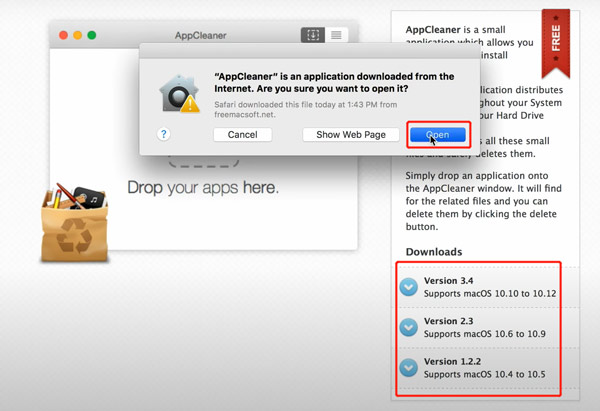
Sie können AppCleaner auch in einem Finder-Fenster öffnen. Ziehen Sie das Symbol in Ihren Mac-Anwendungsordner. Danach können Sie den Anweisungen auf dem Bildschirm folgen, um mit der AppCleaner-Installation fortzufahren.
So verwenden Sie AppCleaner für Mac zum Deinstallieren von Apps
Mit der obigen Methode können Sie AppCleaner auf Ihrem Mac installieren. Wenn Sie eine App auf Ihrem Mac deinstallieren müssen, können Sie sie dazu in das AppCleaner-Fenster ziehen.
AppCleaner listet alle mit der App verknüpften Dateien für Sie auf. Sie können alle Daten auswählen, die Sie löschen möchten, und dann auf klicken Entfernen Taste. Sie müssen Ihren Benutzernamen und das zugehörige Passwort eingeben, um das Entfernen der App zu bestätigen.
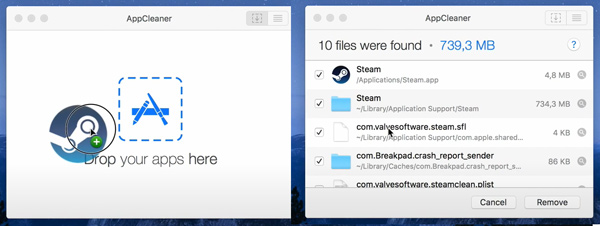
Nachdem Sie die App deinstalliert und ihre Reste gelöscht haben, kehren Sie zum Quell-AppCleaner-Fenster zurück. Sie können die gleichen Schritte verwenden, um Entfernen Sie Bootcamp von Ihrem Mac.
Teil 2. Beste AppCleaner-Alternative zur vollständigen Deinstallation von Anwendungen auf dem Mac
AppCleaner ist ein benutzerfreundliches App-Deinstallationsprogramm für Mac. Es ist mit einer übersichtlichen Benutzeroberfläche und einer einzigen Funktion ausgestattet. Wenn Sie weitere Funktionen zum Verwalten von Anwendungen und Dateien auf Ihrem Mac, zum Anzeigen des Mac-Status und zum Optimieren der Mac-Leistung wünschen, können Sie die großartige AppCleaner-Alternative ausprobieren. Mac-Reiniger.

4,000,000+ Downloads
Deinstallieren Sie nicht verwendete Anwendungen auf dem Mac und löschen Sie alle verbleibenden Dateien.
Entfernen Sie nutzlose Daten wie Systemmüll, Duplikate, große/alte Dateien usw. vom Mac.
Überprüfen Sie den Zustand des Mac, geben Sie Mac-Speicher frei und schützen Sie den Mac vor Viren und Malware.
Entwerfen Sie viele nützliche Tools in ToolKit, um Ihren Mac zu optimieren.
Im Vergleich zu AppCleaner für Mac ist Mac Cleaner mit mehr nützlichen Funktionen ausgestattet. Darüber hinaus unterstützt es mehr macOS-Versionen. Sie können es kostenlos auf jedem Mac-Gerät installieren und es dann zum Deinstallieren von Anwendungen verwenden.
Diese AppCleaner-Alternative sammelt alle ihre Funktionen in Status, Cleaner und ToolKit. Nachdem Sie es auf Ihrem Mac gestartet haben, sehen Sie diese 3 Optionen im Startfenster.

Um Apps vollständig von Ihrem Mac zu entfernen, können Sie zu gehen ToolKit, und verwenden Sie dann die Deinstallieren Werkzeug. Wie Sie sehen können, bietet es auch Optimieren, Ausblenden, Datenschutz, Datei-Manager, und andere Werkzeuge.

Klicken Sie auf die Scannen Schaltfläche, um schnell alle installierten Apps auf diesem Mac zu scannen. Wenn der Vorgang abgeschlossen ist, können Sie auf klicken Anzeigen Schaltfläche, um sie zu überprüfen. Suchen Sie die App, die Sie deinstallieren möchten, aktivieren Sie das Kästchen davor, wählen Sie alle Reste aus und klicken Sie dann auf die Clean .

Um mehr verfügbaren Mac-Speicher zu erhalten, können Sie sich darauf verlassen Reiniger Besonderheit. Es bietet 8 Hauptdatentypen, mit denen Sie unerwünschte Dateien löschen können.

Wenn Sie den aktuellen Status Ihres Mac überprüfen möchten, können Sie dessen verwenden Status Besonderheit. Sie können die CPU-, Arbeitsspeicher- und Festplattennutzung Ihres Mac anzeigen.

Teil 3. Häufig gestellte Fragen zu AppCleaner für Mac und App-Entfernung
Frage 1. Ist AppCleaner für Mac sicher?
Ja, AppCleaner kann sicher auf dem Mac verwendet werden. Auch wenn es nicht vom Apple App Store genehmigt wurde, müssen Sie sich keine Sorgen um die Offenlegung Ihrer persönlichen Daten und Privatsphäre machen. Außerdem wirkt es sich nicht auf andere Programme auf Ihrem Mac aus.
Frage 2. Ist AppCleaner für Mac kostenlos?
AppCleaner ist ein völlig kostenloses App-Deinstallationsprogramm für Mac. Es wird Sie nicht auffordern, etwas zu kaufen, während Sie es verwenden. Wenn Sie damit wirklich zufrieden sind, können Sie auf die FreeMacSoft-Website gehen, auf die Registerkarte „Spenden“ klicken und dann Ihre Spende tätigen.
Frage 3. Kann ich AppCleaner auf einem Windows-PC verwenden?
Nein. AppCleaner bietet keine Windows-Version, mit der Sie Apps auf Windows-Computern deinstallieren können. Derzeit kann es nur auf einem Mac verwendet werden.
Fazit
AppCleaner für Mac ist eine leichte Anwendung, die zum Deinstallieren von Apps und zum Entfernen der zugehörigen Dateien entwickelt wurde. Es ist zweifellos die beste Option, wenn Sie nur Apps von einem Mac entfernen müssen. Für weitere Funktionen zum Verwalten von Mac-Programmen und -Daten, zum Überprüfen des Mac-Zustands und zum Optimieren seiner Leistung sollten Sie die empfohlenen ausprobieren Mac-Reiniger.




